变速精灵(原名兄弟变速器)是一款电脑加速软件,最高可加速256倍,微调精度达到0.001位.采用纯软件方式变速,决不会损害电脑硬件。相当漂亮的界面,看起来就很舒服,功能上也改进了不少,不过有时候软件会卡住,不知道有没人反映过这个问题。

变速精灵全面支持Windows 2000,XP,2003,Vista,Windows 7操作系统,兼容无障碍;
2、变速能力强
变速精灵具有“系统变速”和“窗口变速”两种方法。最高变速速度可达256倍,微调精度可达0.001位,变速功能十分强大;
3、界面设计
变速精灵全新设计了漂亮的软件界面,提高用户体验;
4、自定义
变速精灵提供了热键、记忆速度、日积月累、自动启动等小功能,用户可根据个人习惯喜好进行设置;
5、VIP专属订制功能
VIP用户独具神盾自我保护功能,变速精灵为VIP用户提供了反跟踪,反屏蔽、变频变速、自动加速X秒再恢复X秒等功能,让VIP用户体验灵活变速。
2、自由进行速度的调整
3、可以将单个程序变速也能全部变速
4、操作方式十分简单
5、支持线性无级变速,功能强大
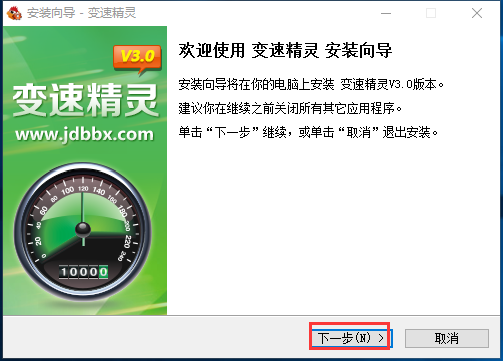
2、选择接受许可协议后点击下一步
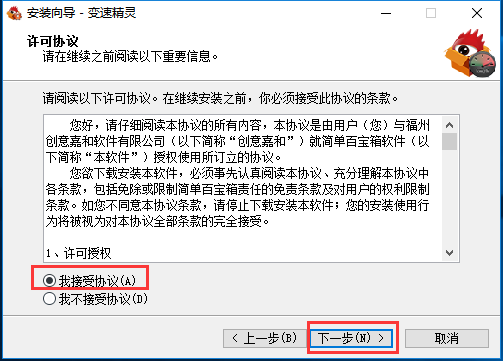
3、选择合适安装位置后可以点击下一步
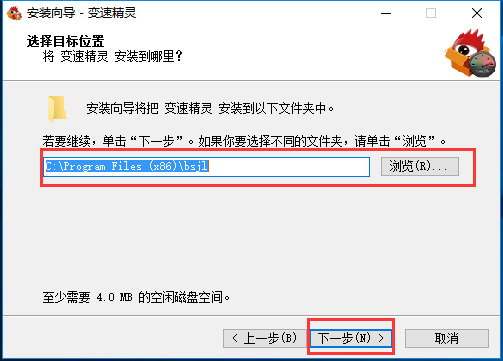
4、点击下一步后点击安装
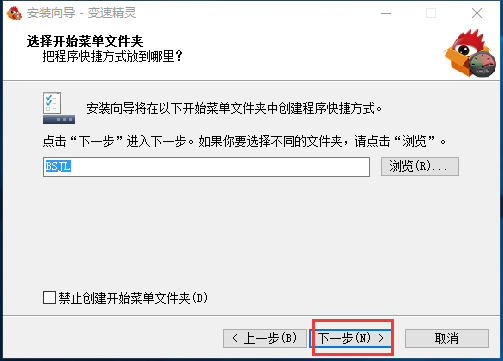
5、安装时间不长耐心等待即可
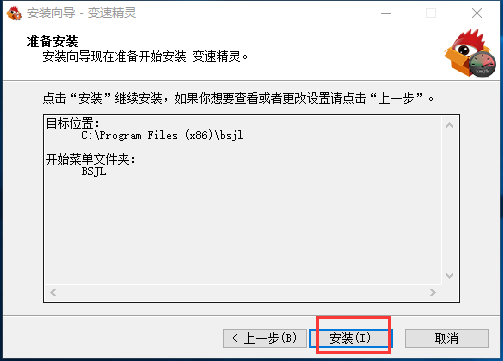
1、打开安装好的软件
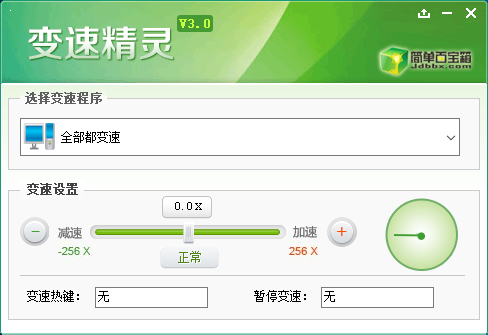
2、用户需要选择需要变速的程序
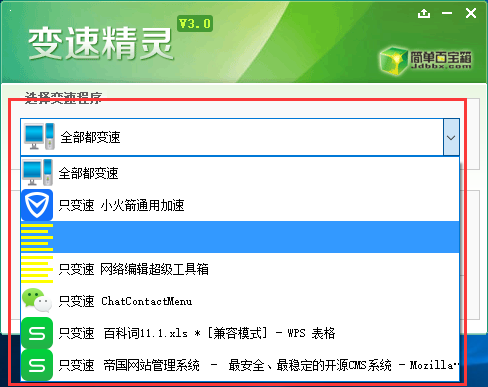
3、然后需要选择变速的额度即可进行变速
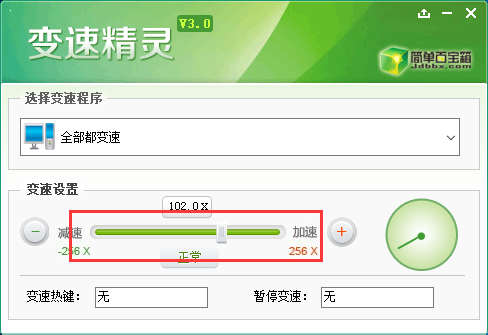

【设置热键】 - 按下热键即可变速
总共可以设置10个热键,我们已经预先帮您设置好了4个热键,如下:
显示窗口:显示变速精灵的主窗口(ctrl+alt+s)
加速:将当前速度加快(ctrl+alt+up)
减速:将当前速度减慢(ctrl+alt+down)
恢复默认:恢复到默认的速度(ctrl+alt+d)
自定义热键:6个自定义热键可以让你按照自己的喜好定义速度
注意:括号中是默认热键,其中“up”是“上箭头”按钮,“down”是下箭头按钮
【神盾自我保护】 - 保护变速精灵不被其他软件破坏,VIP版独有功能
特别提醒:变速精灵只是系统优化软件,不是网游加速外挂.

<-自我保护启用前

<-启用后
请注意:启用自我保护功能之后,变速精灵的软件标题消失
【自动变频】 - 自动切换速度,VIP版独有功能
选中此功能可以自动切换2个档位的速度,这2个档位分别是“当前速度”和“自定义速度”。当前速度指的是简单游主界面上设定的速度,“自定以速度”在设置界面下面的“设置热键”里可以设定。
变速精灵怎么加快视频播放速度?
单击界面右上方的“变速方法”可以显示出该计算正在运行的软件程序以及所打开的窗口,用户可以根据自己的需要选择加速的运行程序或窗口。
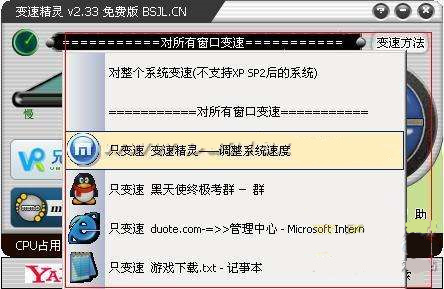
用户还可以选择“对整个系统变速”或“对所有窗口变速”这样可以更有效的提高整体的运行速度。

在选择完成需要变速的项目后,在软件主界面的上方会显示出用户所选择的项目。

接下来用户就可以根据自己的需要,按照上面的方法在主界面中拖动滑块进行“调整速度”,调整好以后,单击右侧的“变速”按钮即可。
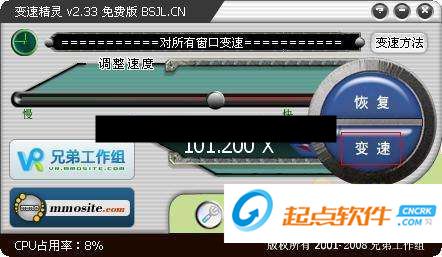
点击“变速”按钮以后,再去操作你选择变速的程序,是不是发现速度变快了。当用户不想对该窗口加速了,只要点击“恢复”按钮即可,此时“调整速度”会恢复到默认值。
加速或减速并没有往您的硬盘中写任何信息,因此不论您如何加速,只要重新启动一切就会复原,不会毁坏操作系统.
自我保护功能什么作用?
保护变速精灵不被其他软件破坏和关闭,增强变速精灵的兼容性.
关闭变速精灵以后,变速效果还在吗?
关闭后速度就自动恢复了。
2、全新调整软件界面
3、删除“变速”按钮,功能改为拉动变速杆放开鼠标即可变速
4、修复滚动鼠标滚轮进行变速的BUG
5、变速微调按钮分别移至慢、快位置,点击即可变速
6、在变速杆按钮显示热键信息tips
7、删除CPU占用率显示功能

【软件特点】
1、支持全面变速精灵全面支持Windows 2000,XP,2003,Vista,Windows 7操作系统,兼容无障碍;
2、变速能力强
变速精灵具有“系统变速”和“窗口变速”两种方法。最高变速速度可达256倍,微调精度可达0.001位,变速功能十分强大;
3、界面设计
变速精灵全新设计了漂亮的软件界面,提高用户体验;
4、自定义
变速精灵提供了热键、记忆速度、日积月累、自动启动等小功能,用户可根据个人习惯喜好进行设置;
5、VIP专属订制功能
VIP用户独具神盾自我保护功能,变速精灵为VIP用户提供了反跟踪,反屏蔽、变频变速、自动加速X秒再恢复X秒等功能,让VIP用户体验灵活变速。
【特色介绍】
1、出色的电脑程序变速工具2、自由进行速度的调整
3、可以将单个程序变速也能全部变速
4、操作方式十分简单
5、支持线性无级变速,功能强大
【安装步骤】
1、打开下载的.exe文件,点击下一步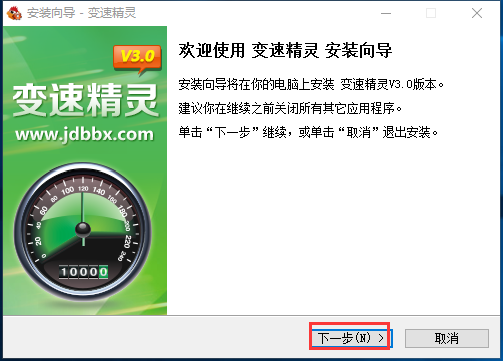
2、选择接受许可协议后点击下一步
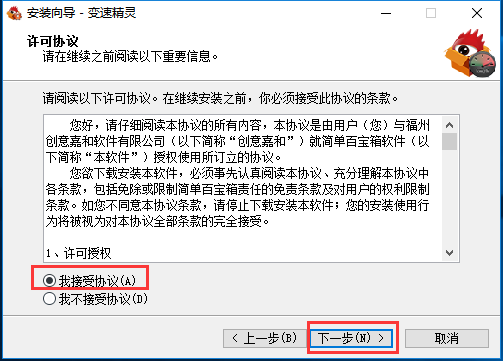
3、选择合适安装位置后可以点击下一步
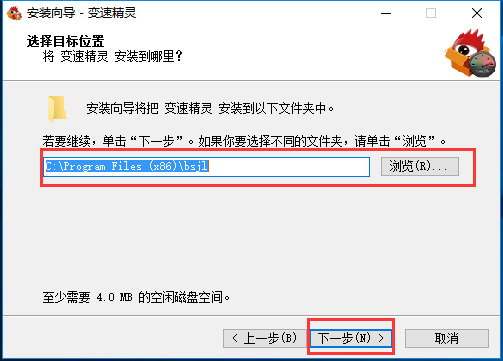
4、点击下一步后点击安装
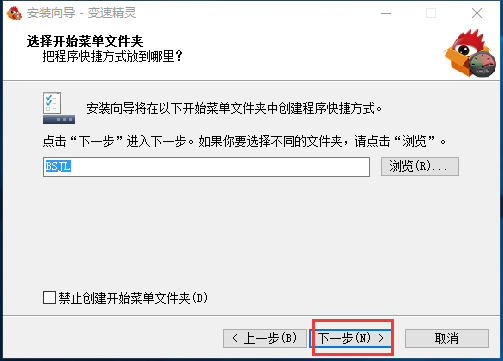
5、安装时间不长耐心等待即可
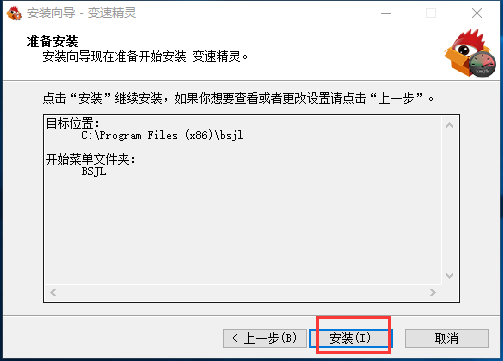
【使用方法】
1、打开安装好的软件
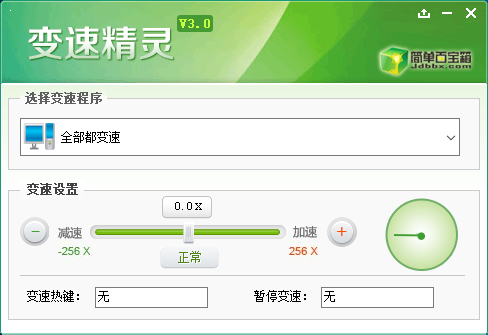
2、用户需要选择需要变速的程序
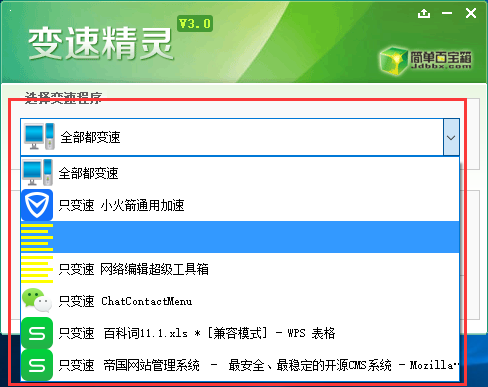
3、然后需要选择变速的额度即可进行变速
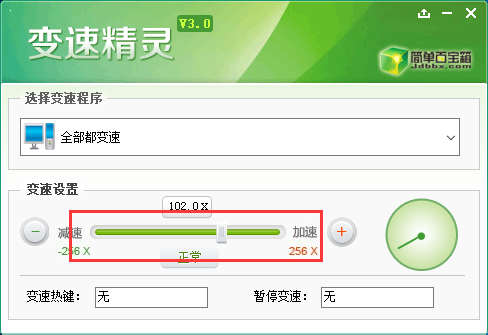
【使用技巧】
变速精灵怎么设置?
【设置热键】 - 按下热键即可变速
总共可以设置10个热键,我们已经预先帮您设置好了4个热键,如下:
显示窗口:显示变速精灵的主窗口(ctrl+alt+s)
加速:将当前速度加快(ctrl+alt+up)
减速:将当前速度减慢(ctrl+alt+down)
恢复默认:恢复到默认的速度(ctrl+alt+d)
自定义热键:6个自定义热键可以让你按照自己的喜好定义速度
注意:括号中是默认热键,其中“up”是“上箭头”按钮,“down”是下箭头按钮
【神盾自我保护】 - 保护变速精灵不被其他软件破坏,VIP版独有功能
特别提醒:变速精灵只是系统优化软件,不是网游加速外挂.

<-自我保护启用前

<-启用后
请注意:启用自我保护功能之后,变速精灵的软件标题消失
【自动变频】 - 自动切换速度,VIP版独有功能
选中此功能可以自动切换2个档位的速度,这2个档位分别是“当前速度”和“自定义速度”。当前速度指的是简单游主界面上设定的速度,“自定以速度”在设置界面下面的“设置热键”里可以设定。
变速精灵怎么加快视频播放速度?
单击界面右上方的“变速方法”可以显示出该计算正在运行的软件程序以及所打开的窗口,用户可以根据自己的需要选择加速的运行程序或窗口。
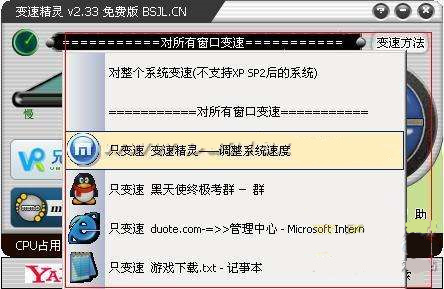
用户还可以选择“对整个系统变速”或“对所有窗口变速”这样可以更有效的提高整体的运行速度。

在选择完成需要变速的项目后,在软件主界面的上方会显示出用户所选择的项目。

接下来用户就可以根据自己的需要,按照上面的方法在主界面中拖动滑块进行“调整速度”,调整好以后,单击右侧的“变速”按钮即可。
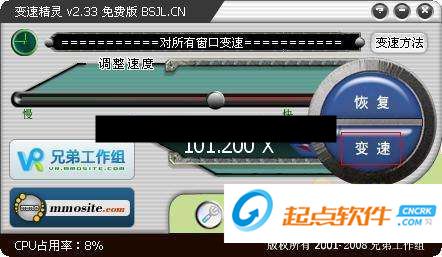
点击“变速”按钮以后,再去操作你选择变速的程序,是不是发现速度变快了。当用户不想对该窗口加速了,只要点击“恢复”按钮即可,此时“调整速度”会恢复到默认值。
【常见问题】
加速或减速会不会毁掉我的操作系统?加速或减速并没有往您的硬盘中写任何信息,因此不论您如何加速,只要重新启动一切就会复原,不会毁坏操作系统.
自我保护功能什么作用?
保护变速精灵不被其他软件破坏和关闭,增强变速精灵的兼容性.
关闭变速精灵以后,变速效果还在吗?
关闭后速度就自动恢复了。
【更新日志】
1、支持Windows 72、全新调整软件界面
3、删除“变速”按钮,功能改为拉动变速杆放开鼠标即可变速
4、修复滚动鼠标滚轮进行变速的BUG
5、变速微调按钮分别移至慢、快位置,点击即可变速
6、在变速杆按钮显示热键信息tips
7、删除CPU占用率显示功能

